So erstellen Sie private Kategorien in WooCommerce
Veröffentlicht: 2019-03-01
Zuletzt aktualisiert - 26. Februar 2020
Meistens müssten Sie in WooCommerce nie private Kategorien erstellen. Der Zweck Ihres WooCommerce-Shops ist es, Ihre Produkte an möglichst viele Benutzer zu verkaufen, nicht Ihre Kunden aus bestimmten Kategorien auszuschließen. Es gibt jedoch Gelegenheiten, in denen Sie einige oder alle Ihre WooCommerce-Kategorien privat machen möchten. In diesem Beitrag werde ich untersuchen, warum und wie dies erreicht werden kann.
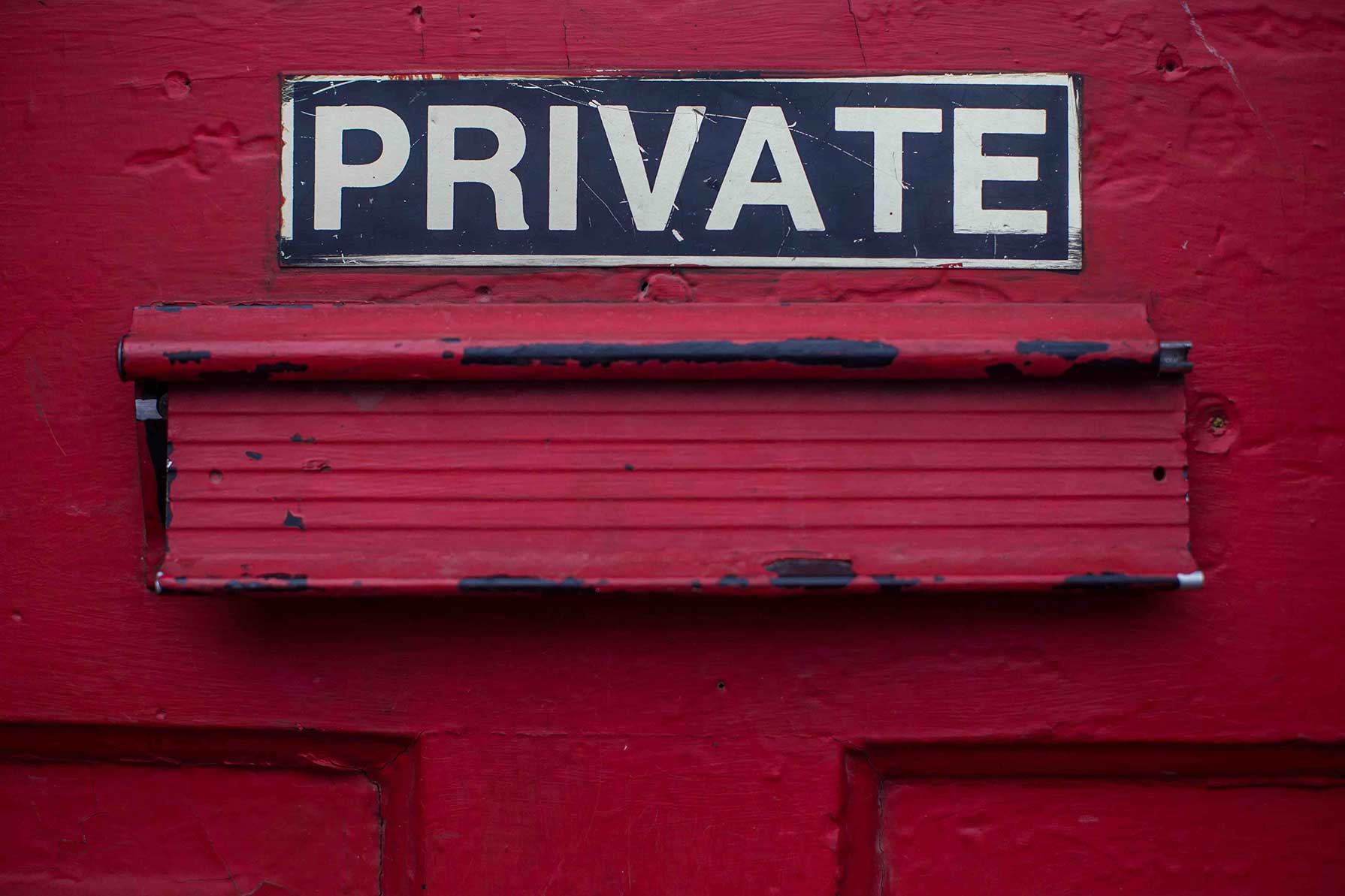
Was verstehen wir unter einer privaten Kategorie?
Wenn wir uns auf eine private Kategorie beziehen, könnten wir auch die Begriffe „geschützt“, „eingeschränkt“ oder sogar „nur für Mitglieder“ verwenden. Alle diese Begriffe können, wenn sie auf Kategorien angewendet werden, dasselbe bedeuten – nämlich, dass die Kategorien und die darin enthaltenen Produkte nicht für alle verfügbar sind. Auf eine private Kategorie in WooCommerce kann also nur von bestimmten Kunden zugegriffen werden.
Private Kategorien in WooCommerce erstellen
In diesem Artikel werde ich durch eine sehr einfache Methode zum Erstellen privater Kategorien in WooCommerce gehen. Sie können auswählen, welche Kategorien privat sind, welche Benutzer darauf zugreifen können und was mit Benutzern geschehen soll, die daran gehindert sind, darauf zuzugreifen. Wir verwenden ein einfaches Plugin namens WooCommerce Members Only von Plugin Republic, mit dem Sie Ihre Kategorien mit minimalem Aufwand privat machen können.
Warum private Kategorien in WooCommerce erstellen?
In vielerlei Hinsicht erscheint es kontraintuitiv, Kategorien privat machen zu wollen. Schließlich besteht der Hauptzweck Ihres Online-Shops darin, so viele Produkte wie möglich zu verkaufen. Das Verhindern, dass Kunden auf Ihre Produkte zugreifen können, scheint diesen Zweck zu behindern.
Es gibt jedoch mehrere gute Gründe, private Kategorien zu erstellen, von denen einige langfristig sogar zu mehr Umsatz führen könnten. Häufige Gründe sind:
- Nur Mitarbeiter : Angenommen, Ihr Online-Shop ist nur ein Teil Ihres Gesamtgeschäfts. Obwohl Sie Ihre Produkte online verkaufen, möchten Sie vielleicht auch Ihren WooCommerce-Shop nutzen, um Ihre Mitarbeiter mit bestimmten Produkten zu versorgen. Dabei kann es sich um Vergünstigungen für Ihre Mitarbeiter, Spezialausrüstung oder sogar Produkte zu einem speziellen Mitarbeiterrabatt handeln. Was auch immer der Grund ist, es ist sinnvoll, all diese Produkte einer Kategorie „Nur für Mitarbeiter“ zuzuweisen und diese privat zu machen, damit Ihre Kunden nicht darauf zugreifen können.
- Nur für Mitglieder : Wenn Sie eine Website im Mitgliedschaftsstil betreiben, ist es ziemlich üblich, einige Inhalte auf Ihre Mitglieder zu beschränken. Schließlich muss es einen Vorteil haben, Mitglied Ihrer Website zu werden – der Zugang zu Produkten nur für Mitglieder ist ein Schlüsselfaktor.
- Großhandel/Einzelhandel : Ein Ansatz zur Erstellung unterschiedlicher Preise für Ihre Großhandels- und Einzelhandelskunden besteht darin, separate Kategorien für Großhandelsprodukte zu erstellen. Sie können diese Kategorien dann privat machen, um sie vor Ihren Einzelhandelskunden zu schützen.
- Websites mit Altersbeschränkung : Wenn Sie von Ihren Kunden verlangen, dass sie ihre Identität in irgendeiner Weise bestätigen (z. B. durch Bestätigung ihres Alters), bevor sie Ihre Produkte kaufen können, dann ist das Erstellen privater Kategorien der perfekte Weg, um zu verhindern, dass nicht verifizierte Benutzer nicht autorisierte Käufe tätigen.
So erstellen Sie private Kategorien in WooCommerce
Nachdem wir festgestellt haben, dass private WooCommerce-Kategorien nicht so kontraintuitiv sind, wie wir vielleicht gedacht haben, schauen wir uns an, wie man sie erstellt. Wie ich bereits erwähnt habe, verwende ich das WooCommerce Members Only Plugin.
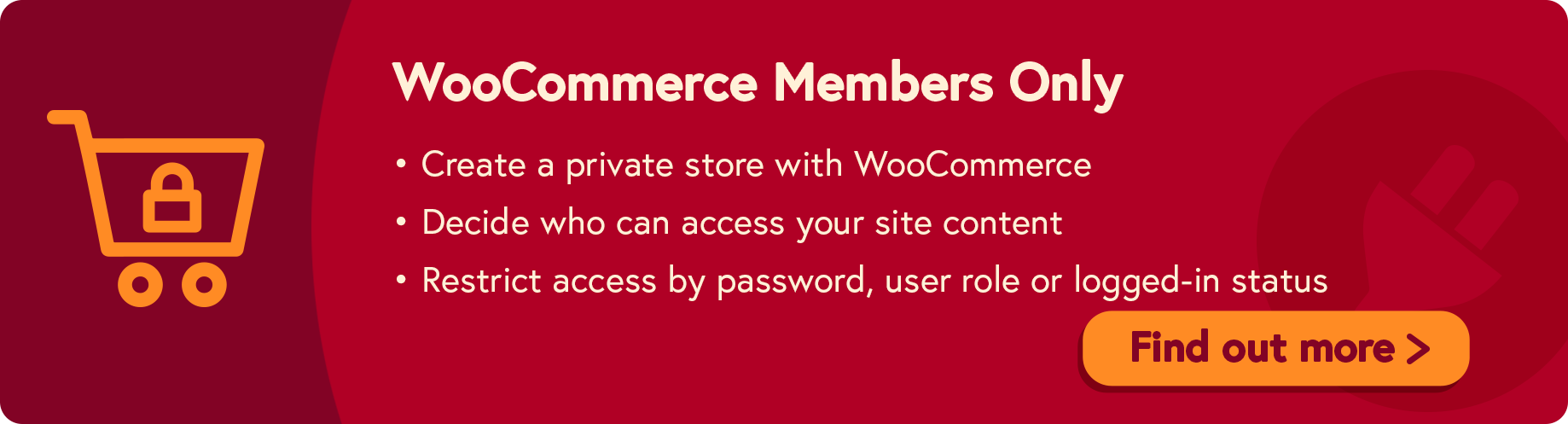
Plug-in nur für WooCommerce-Mitglieder
Obwohl es einfach einzurichten ist, ermöglicht Ihnen das WooCommerce Members Only Plugin, einige leistungsstarke Dinge mit Ihrem Geschäft zu tun. Gehen Sie nach der Installation und Aktivierung zu WooCommerce > Einstellungen > Nur für Mitglieder, um Ihre Einstellungen zu konfigurieren.
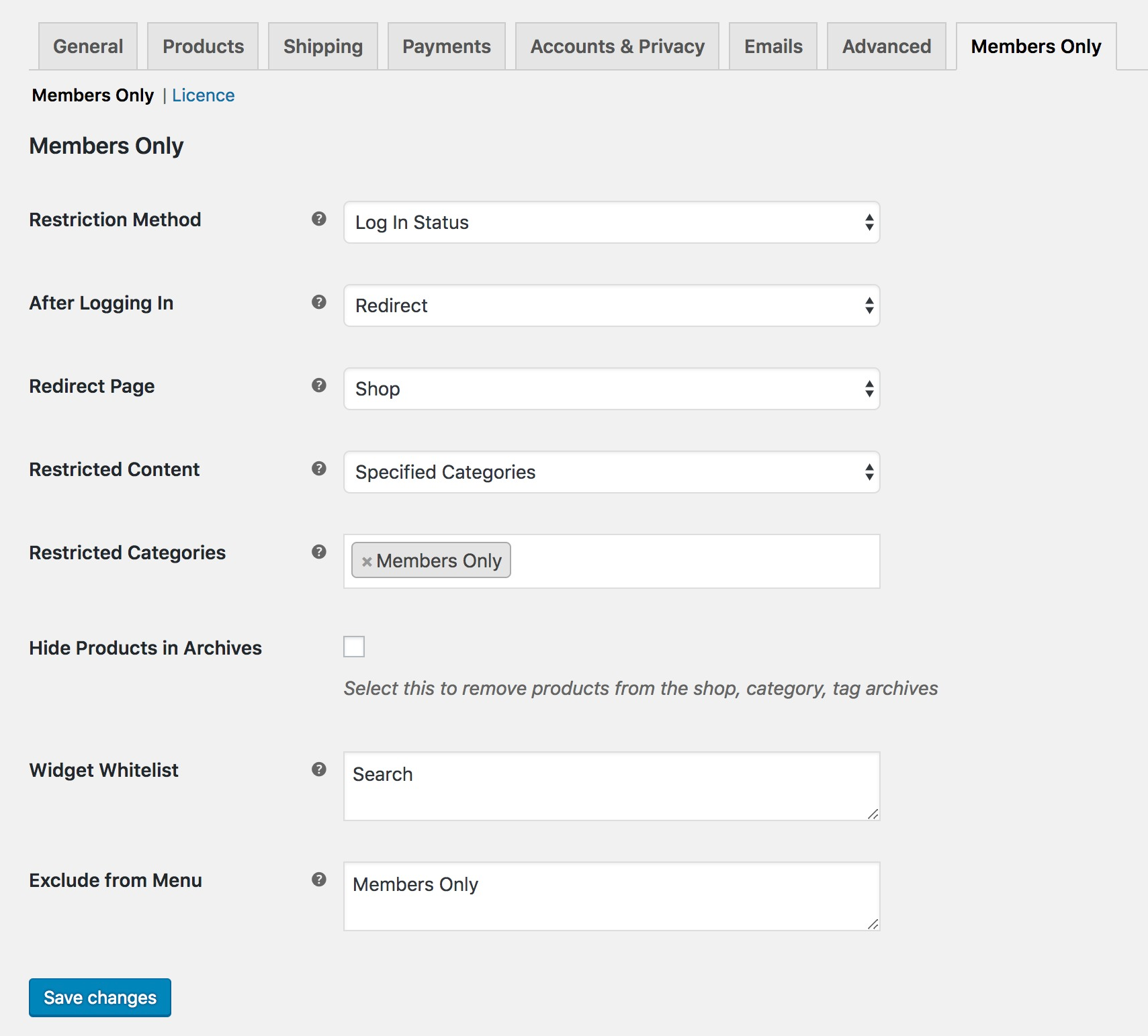
Eines der großartigen Dinge an diesem Plugin ist, dass es nur wenige Einstellungen hat, sodass Sie es innerhalb weniger Minuten konfigurieren können.

Wie kann definiert werden, welche Kunden auf private Kategorien zugreifen können?
Es gibt verschiedene Ansätze, um zu entscheiden, welche Kunden auf private Kategorien zugreifen können und welche Kunden eingeschränkt sind. Verwenden Sie die Einstellung Einschränkungsmethode, um zwischen „Anmeldestatus“ zu wählen, was bedeutet, dass nur angemeldete Benutzer auf private Kategorien zugreifen können; „Passwort“, was bedeutet, dass Benutzer ein Passwort benötigen, um auf Inhalte zuzugreifen; und 'Benutzerrolle', was bedeutet, dass Sie festlegen können, welche Benutzerrollen berechtigt sind, die privaten Kategorien anzuzeigen.

Wie definiere ich, welche Kategorien privat sind?
Das geht ganz einfach. Wählen Sie unter „Eingeschränkter Inhalt“ die Option „Angegebene Kategorien“ und geben Sie dann im Feld „Eingeschränkte Kategorien“ die Kategorien ein, die Sie privat machen möchten.

Das war’s – innerhalb von etwa zwei Minuten haben Sie private Kategorien in Ihrem WooCommerce-Shop erstellt.
Möglicherweise möchten Sie jedoch einige Feinabstimmungen vornehmen.
Wie verstecke ich geschützte Produkte auf Archivseiten?
Eine der Entscheidungen, die Sie bezüglich Ihrer privaten Kategorien treffen müssen, ist, wie privat sie sein sollen. Ich denke, deine Optionen sind:
- Völlig unsichtbar für Benutzer, die keinen Zugriff haben
- Sichtbar, aber nicht zugänglich

Wenn Sie die Option „Produkte im Archiv ausblenden“ auswählen, werden private Kategorien vollständig unsichtbar, was bedeutet, dass alle Verweise auf sie für eingeschränkte Benutzer entfernt werden. Die Shopseite, alle Archivseiten und Produktseiten sind also nicht sichtbar. Dies ist wichtig, wenn Ihre privaten Produkte nicht für jeden Benutzer der Website sichtbar sein sollen. Wenn Sie beispielsweise eine private Kategorie für Produkte nur für Mitarbeiter haben, möchten Sie wahrscheinlich nicht, dass diese für Ihre normal zahlenden Kunden sichtbar ist.
Wenn Sie jedoch private Kategorien als eine Art Anreiz verwenden, zB um Nichtmitgliedern die Art von Produkten zu zeigen, die Mitgliedern zur Verfügung stehen, dann möchten Sie private Kategorien vielleicht als eine Art Teaser verwenden. Lassen Sie die Option „Produkte im Archiv ausblenden“ deaktiviert, und private Kategorien werden weiterhin auf den Shop- und Archivseiten angezeigt, aber die Produkte können nicht gekauft werden, es sei denn, der Kunde hat die Erlaubnis dazu.
Wie entferne ich eine private Kategorie aus den Seitenmenüs?
Wenn Sie sich dafür entschieden haben, Ihre privaten Kategorien für unbefugte Benutzer vollständig unsichtbar zu machen, ist es sinnvoll, alle Verweise auf diese Kategorien in Ihren Website-Menüs zu verbergen. Geben Sie dazu einfach die Namen der Menüpunkte in das Feld „Vom Menü ausschließen“ ein. Diese Menüpunkte werden für alle Benutzer ausgeblendet, die keine Berechtigung zum Anzeigen der privaten Kategorien haben.

Wie wähle ich aus, welche Widgets eingeschränkten Benutzern angezeigt werden sollen?
Darüber hinaus haben Sie möglicherweise Widgets auf Ihrer Website, die auf private Kategorien verweisen. Mit der Einstellung „Widget Whitelist“ können Sie entscheiden, welche Benutzern weiterhin angezeigt werden können, die daran gehindert sind, die privaten Kategorien anzuzeigen. Ein typisches Beispiel hierfür wäre das Such-Widget, das Sie allen Benutzern zur Verfügung stellen möchten.

Um diese Funktion zu nutzen, geben Sie einfach die Namen der Widgets, die für alle verfügbar sein sollen, in das Feld „Widget Whitelist“ ein. Die Namen der Widgets finden Sie unter Darstellung > Widgets. Die Namen werden unter jeder Seitenleiste angezeigt.
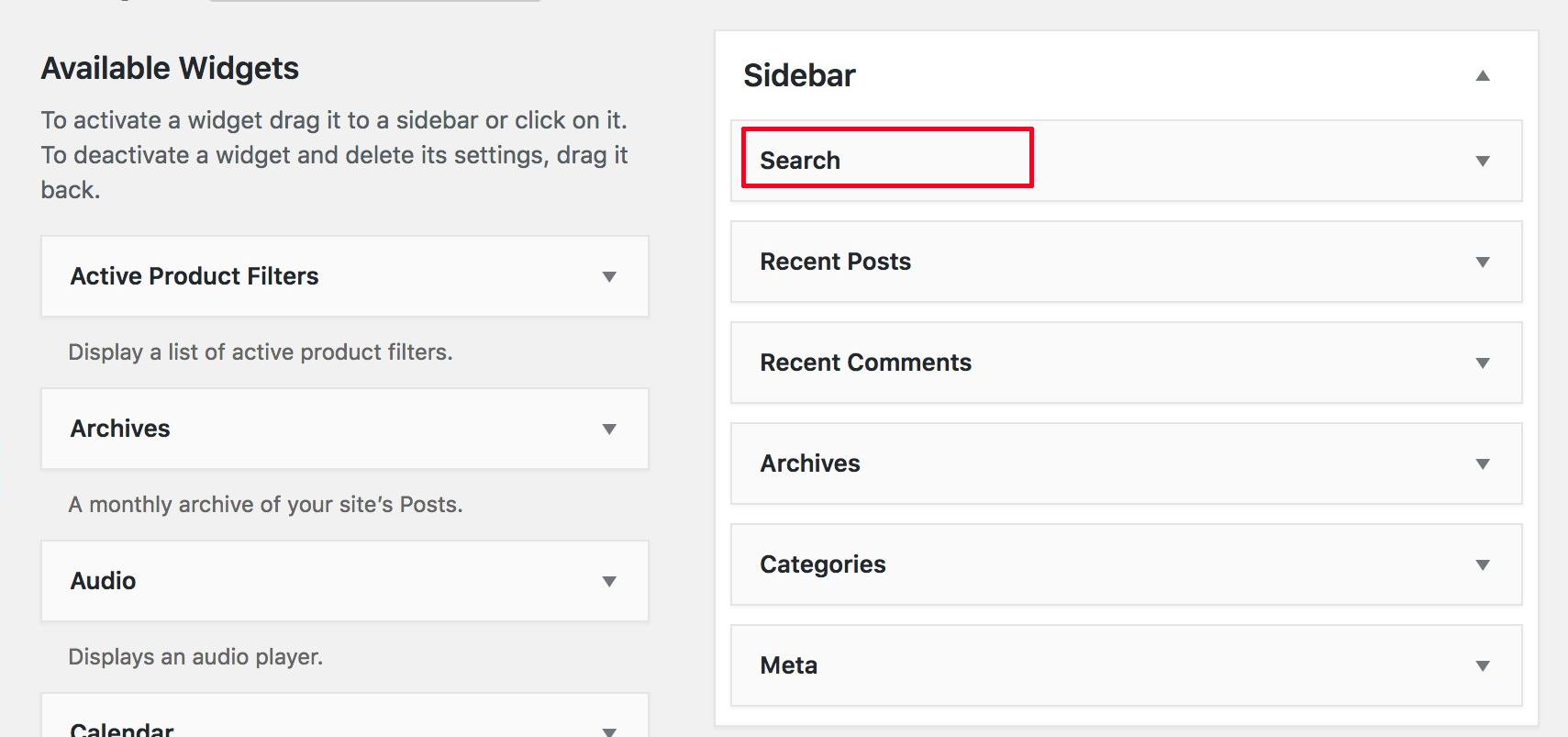
Wie werden Sie WooCommerce nur für Mitglieder verwenden?
Wie ich eingangs sagte, sind private Kategorien in WooCommerce eine leichte Nischenanforderung – aber es gibt definitiv Szenarien, in denen es unerlässlich ist. Wenn Sie Hilfe mit dem Plugin benötigen, lassen Sie es mich einfach direkt bei Plugin Republic wissen oder hinterlassen Sie unten einen Kommentar.
